將WPS Excel表格打印在紙張的正中的方法
時間:2023-05-29 09:36:42作者:極光下載站人氣:300
對于wps這款軟件,相信大部分小伙伴都已經是很了解的了,在這款軟件中,我們可以進行多種文檔和數據的編輯和設計,比如我們平常會遇到需要進行一些數據的更改和統計的情況,那么就可以直接在WPS excel表格工具頁面中進行操作即可,在表格編輯頁面中有很多的操作功能可以使用,且都是非常實用的,比如我們需要將自己編輯好的數據進行打印,且只想要將打印的數據表格體現在打印的中間位置,那么我們需要進行頁邊距的一個調整即可,下方是關于如何使用WPS Excel將Excel表格打印在正中的具體操作方法,如果你需要的情況下可以看看方法教程,希望對大家有所幫助。
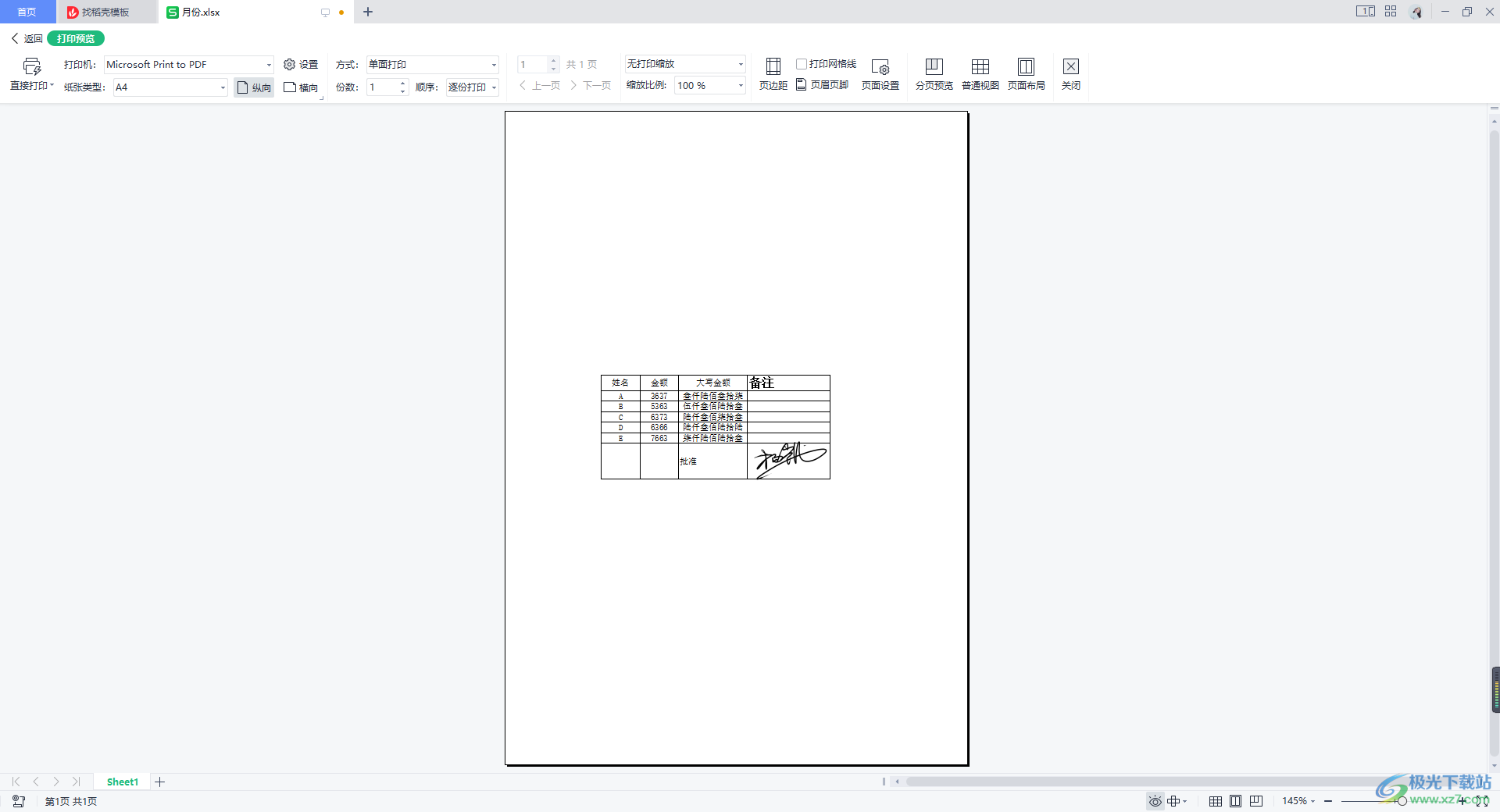
方法步驟
1.首先我們將WPS Excel表格編輯工具打開,進入到操作頁面中之后,我們將鼠標定位到頁面頂部的【頁面布局】的位置進行點擊,這時在下方會彈出一些相關的工具,我們需要在【打印區域】右下角的位置將擴展圖標進行點擊一下。
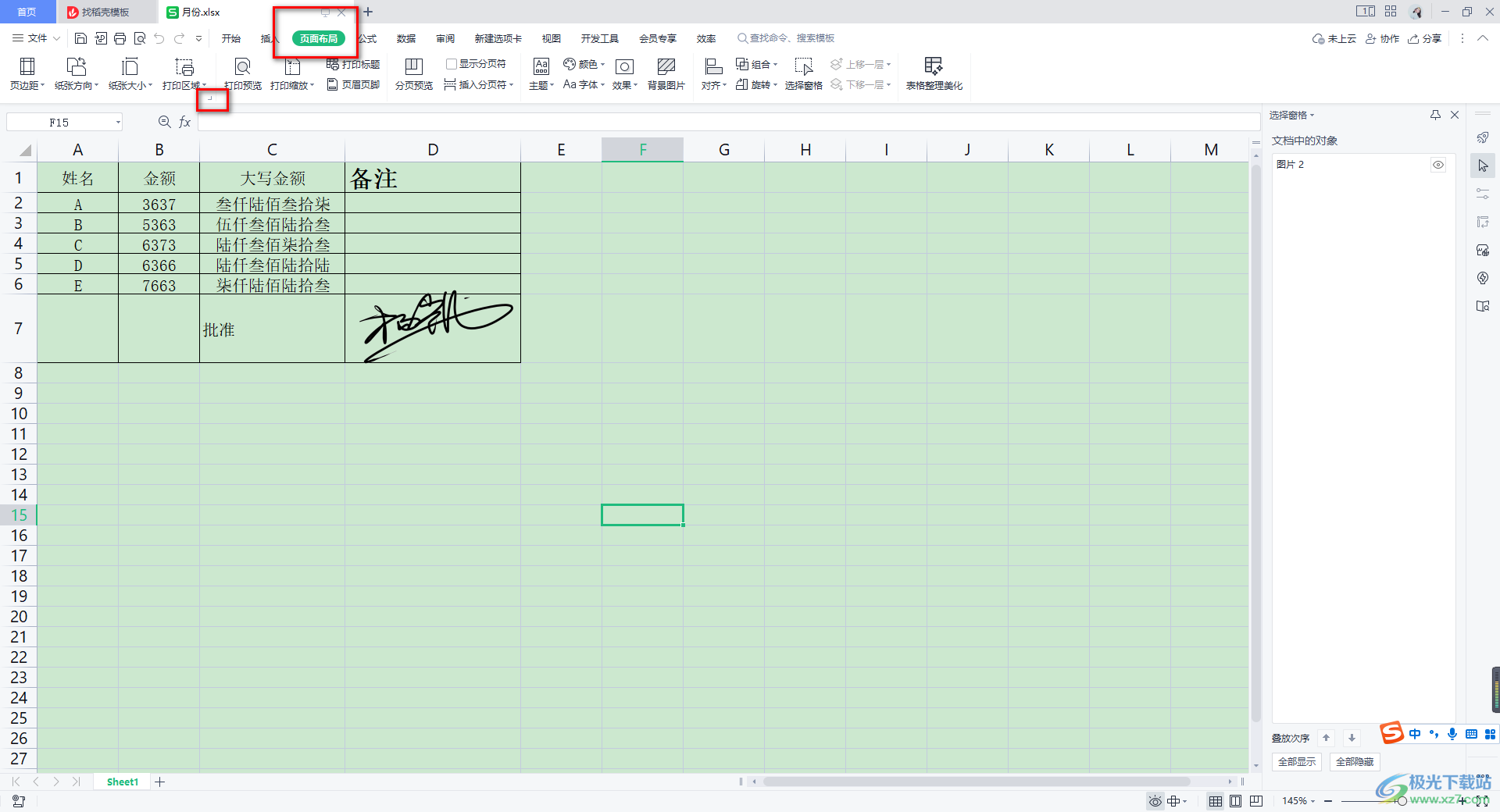
2.那么我們就可以進入到頁面設置的窗口中了,在該頁面中將【頁邊距】選項卡點擊打開,將下方的【居中方式】【水平】和【垂直】兩個選項都進行勾選。
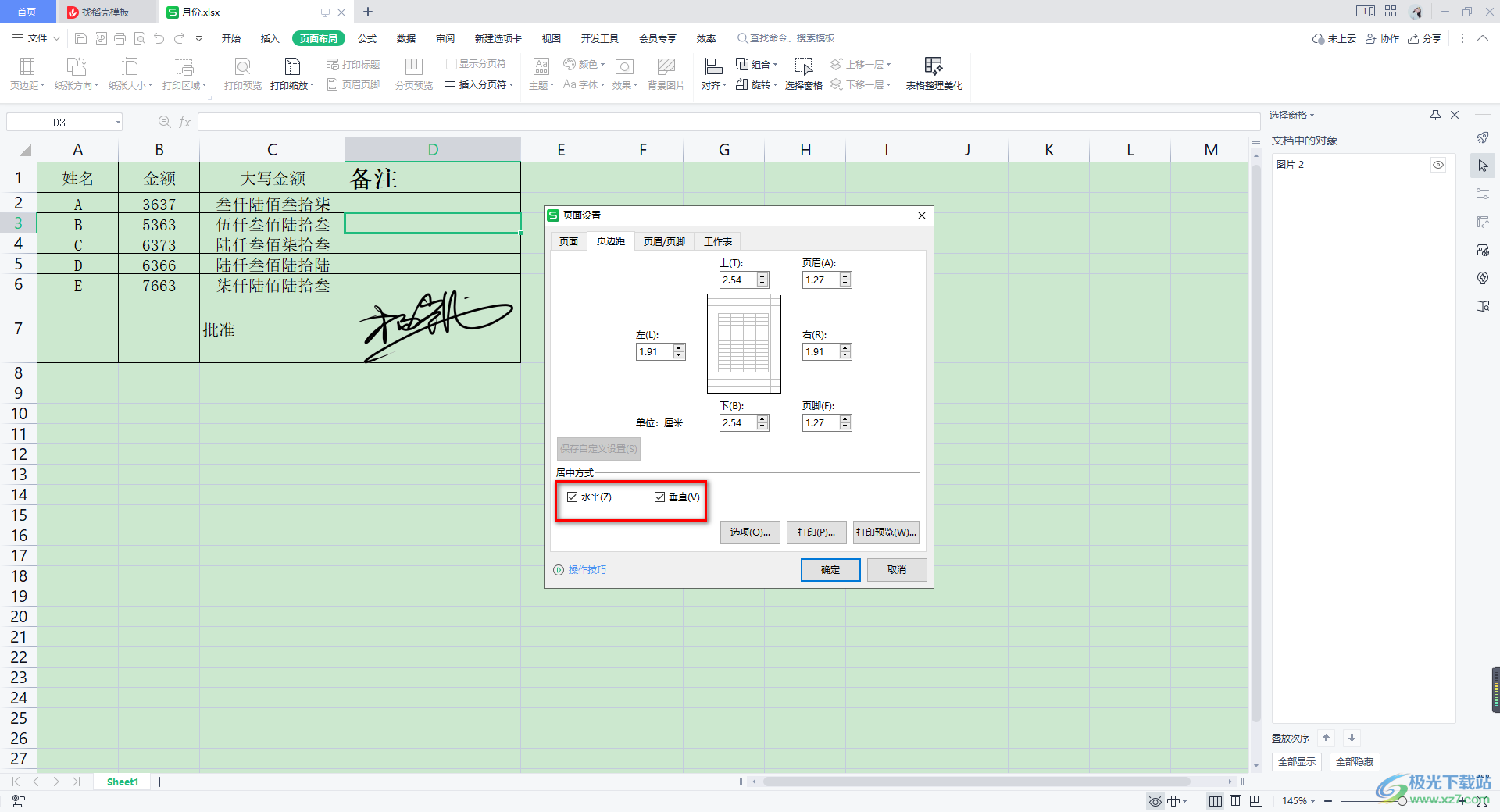
3.之后我們將該頁面的右下角的位置將【打印預覽】這個按鈕進行點擊一下,進入到打印的窗口中查看一下我們剛剛設置的效果。
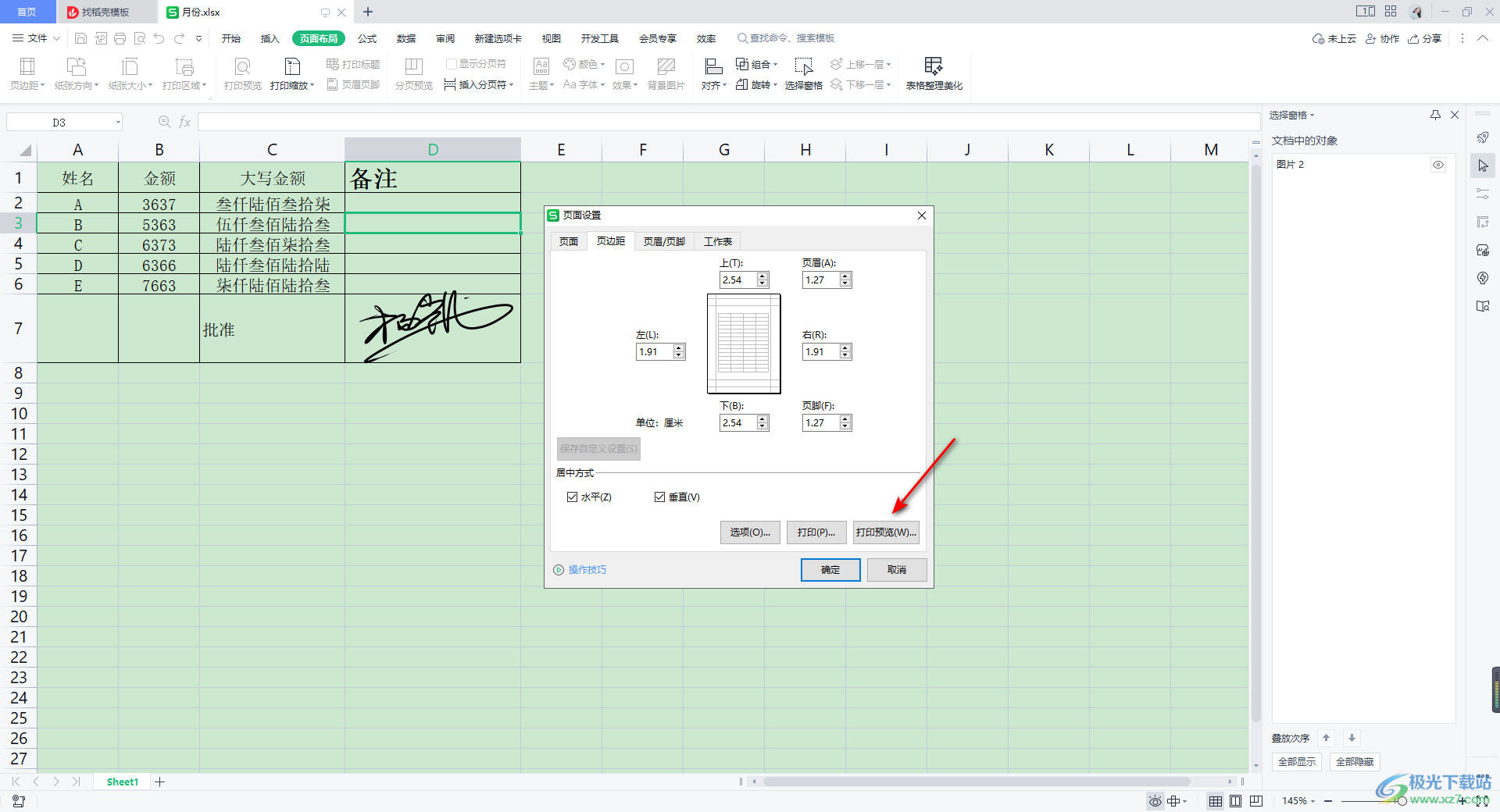
4.因為我們設置的居中對齊方式為水平居中和垂直居中,因此我們的打印的內容就會進行相應的居中對齊,如圖所示。
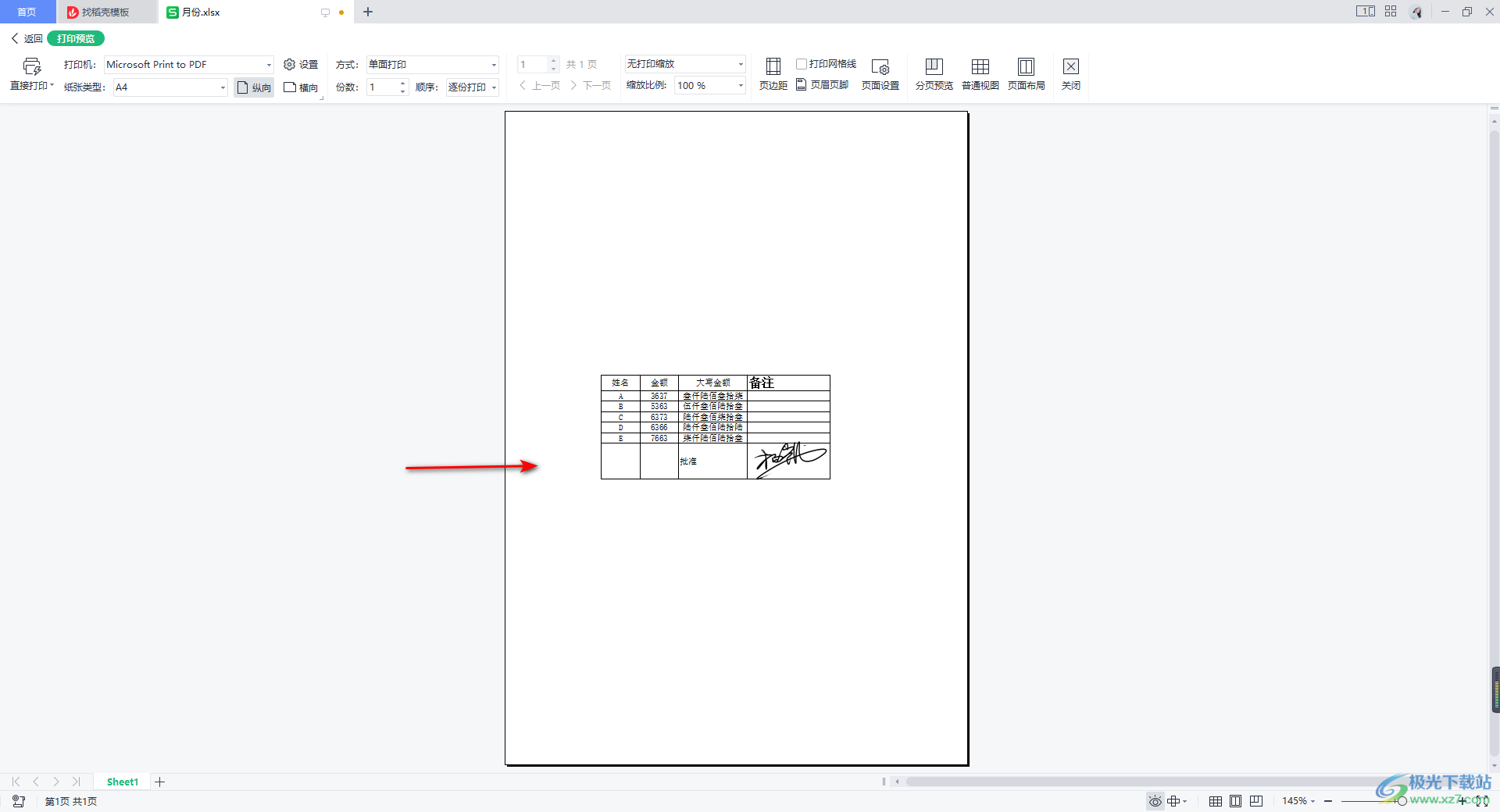
5.這時,我們還可以在頁面的頂部工具欄中進行紙張類型的篩選、打印機的選擇以及需要打印的數量和打印的方式等參數進行設置。
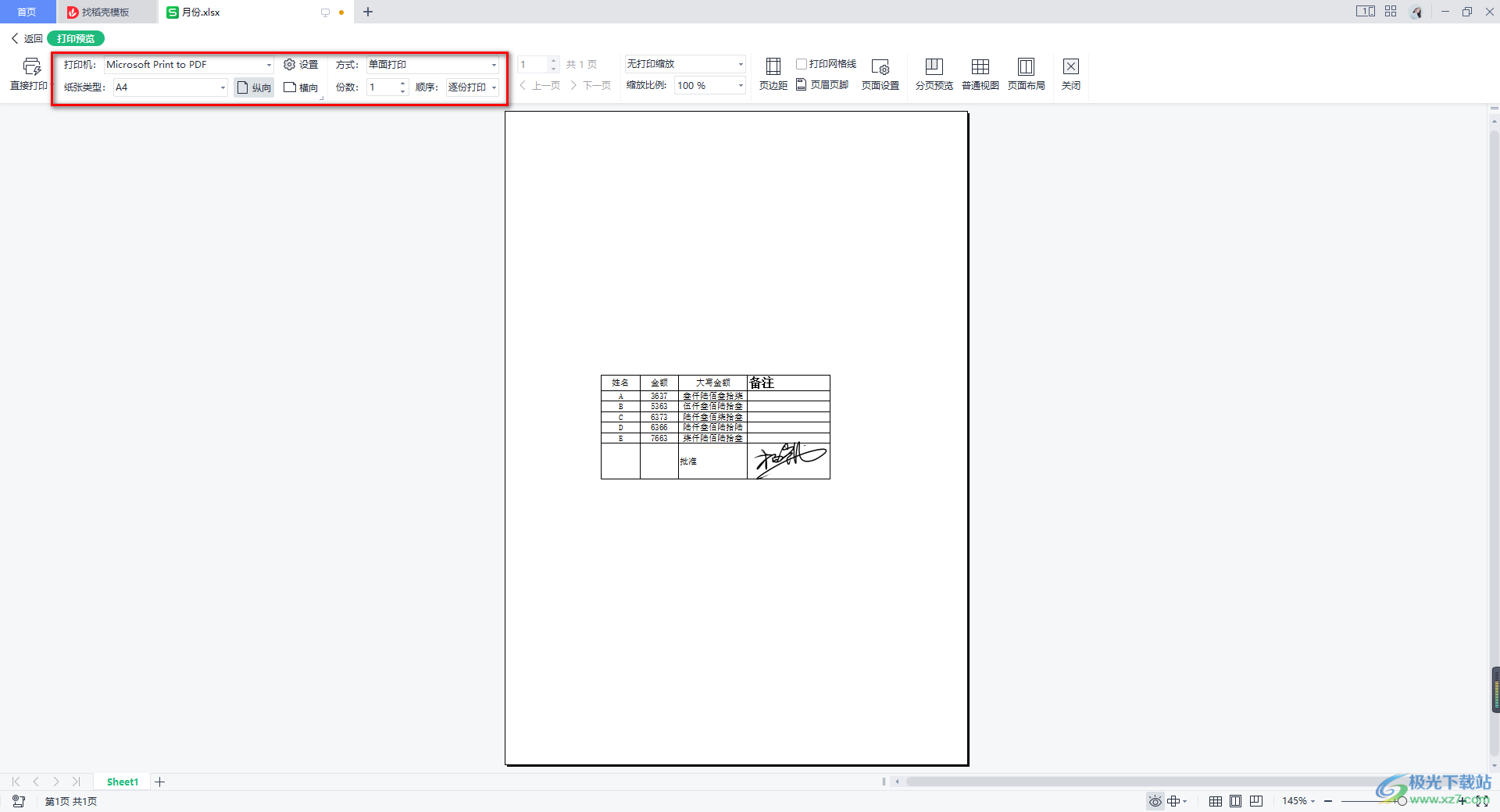
6.還可以頁邊距、頁眉頁腳以及頁面布局等和頁面的縮放比例等參數,當我們設置好相應的參數之后,就可以單擊左側的【直接打印】按鈕進行打印操作即可。
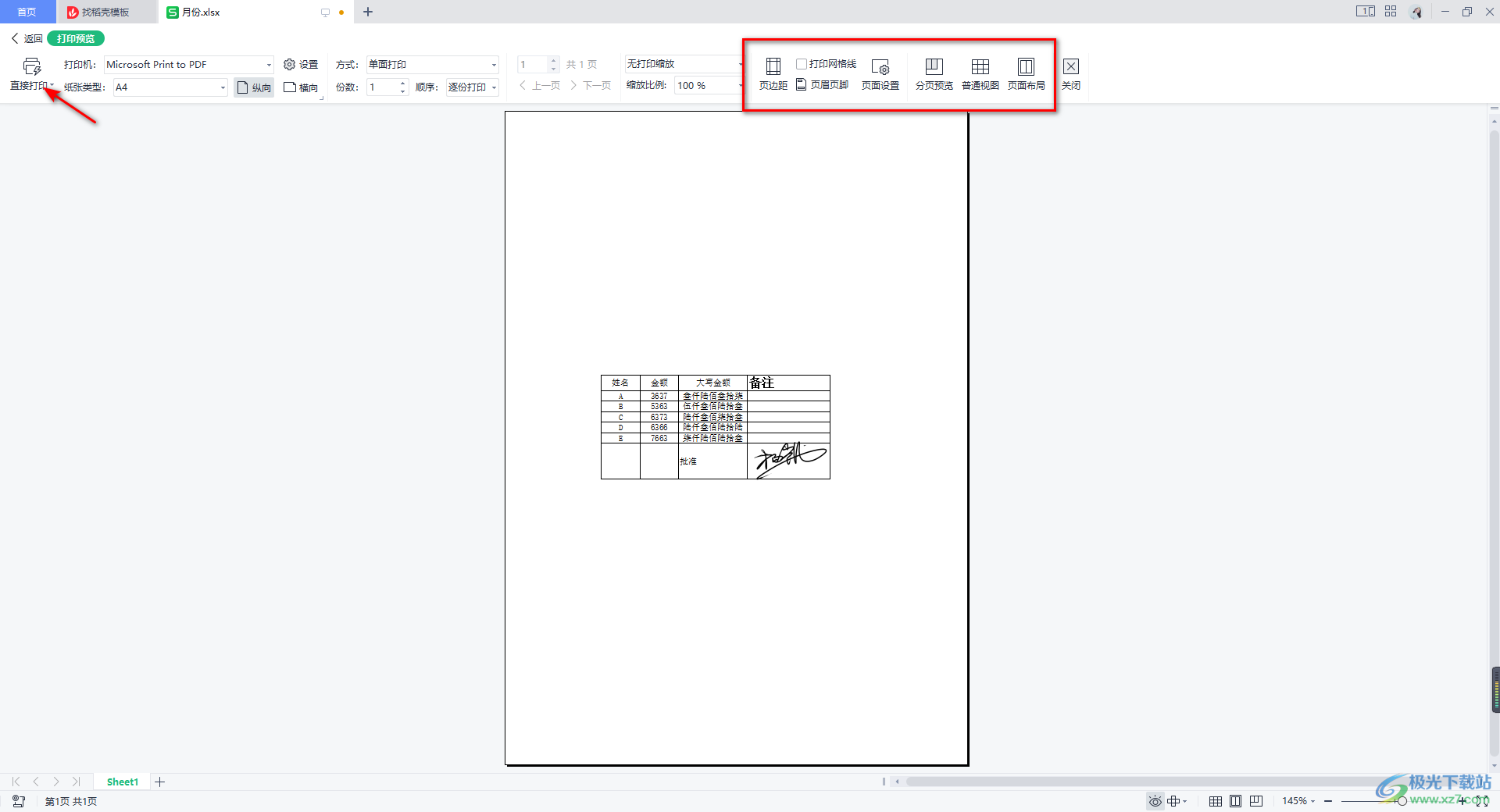
以上就是關于如何使用WPS Excel將Excel表格打印在中間的具體操作方法,如果你想要將自己編輯好的Excel表格進行打印一下,那么我們可以直接通過上述的設置方法進行設置一下即可,設置好之后,就可以進入到打印的預覽頁面中進行查看自己設置的效果,感興趣的小伙伴可以操作試試。

大小:240.07 MB版本:v12.1.0.18608環境:WinAll
- 進入下載
相關推薦
相關下載
熱門閱覽
- 1百度網盤分享密碼暴力破解方法,怎么破解百度網盤加密鏈接
- 2keyshot6破解安裝步驟-keyshot6破解安裝教程
- 3apktool手機版使用教程-apktool使用方法
- 4mac版steam怎么設置中文 steam mac版設置中文教程
- 5抖音推薦怎么設置頁面?抖音推薦界面重新設置教程
- 6電腦怎么開啟VT 如何開啟VT的詳細教程!
- 7掌上英雄聯盟怎么注銷賬號?掌上英雄聯盟怎么退出登錄
- 8rar文件怎么打開?如何打開rar格式文件
- 9掌上wegame怎么查別人戰績?掌上wegame怎么看別人英雄聯盟戰績
- 10qq郵箱格式怎么寫?qq郵箱格式是什么樣的以及注冊英文郵箱的方法
- 11怎么安裝會聲會影x7?會聲會影x7安裝教程
- 12Word文檔中輕松實現兩行對齊?word文檔兩行文字怎么對齊?
網友評論